- Muallif Jason Gerald [email protected].
- Public 2024-01-19 22:14.
- Oxirgi o'zgartirilgan 2025-01-23 12:51.
Google Docs ish kitoblari bepul va ulardan foydalanish oson. Ma'lumotlarni jadval shaklida tartibga solish uchun siz ish daftarchasidan foydalanishingiz mumkin. Agar jadvalda juda ko'p ma'lumotlar bo'lsa, aniq kalit so'zlar yoki mavzularni qidirishni bilish sizning ishingizni ancha osonlashtiradi.
Qadam
2 -usul 1: Brauzer orqali
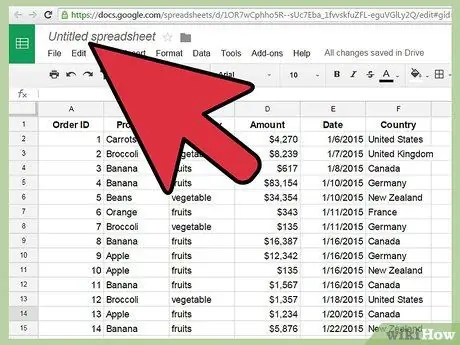
Qadam 1. Google Drive -dan kerakli ish kitobini oching
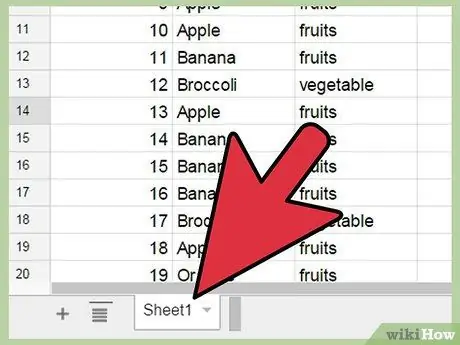
Qadam 2. Siz qidirmoqchi bo'lgan ma'lumotlarni o'z ichiga olgan yorliqni oching
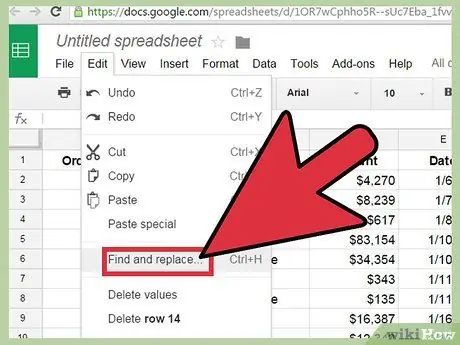
Qadam 3. Quyidagi usullardan birini bajarib "Topish va almashtirish" variantini oching:
- Ochiladigan menyu: Ochiladigan menyuda Tahrirlash yorlig'ini bosing, so'ngra Topish va O'zgartirish opsiyasini topish uchun menyuni aylantiring.
- Topish va almashtirish oynasini ochish uchun Ctrl+H yoki Ctrl+F klaviatura yorliqlaridan ham foydalanishingiz mumkin.
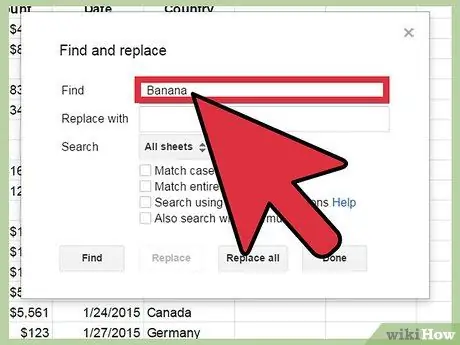
Qadam 4. Topish maydoniga qidirmoqchi bo'lgan kalit so'zni kiriting
Ma'lumotni almashtirmoqchi bo'lmasangiz, O'zgartirish maydonini to'ldirmang.
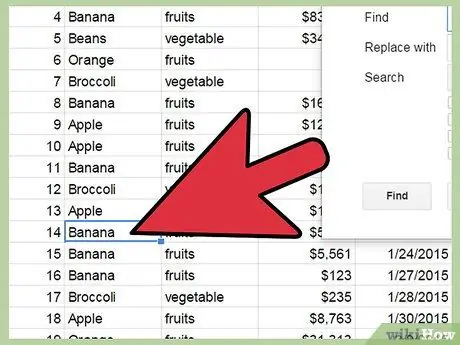
Qadam 5. Topish -ni bosing
Kompyuter ma'lumotlarni qidirishni amalga oshiradi. Agar kompyuter ish daftariga siz kiritgan kalit so'zni topsa, birinchi topilgan yozuv paydo bo'ladi. Ish daftarchasida yozuv ko'k quti bilan belgilanadi.
Qidiruv natijalarini aylantirish uchun yana "Topish" tugmasini bosishingiz mumkin. Kompyuter keyingi qidiruv natijalarini ko'rsatadi (agar mavjud bo'lsa). Agar kompyuter boshqa qidiruv natijalarini topmasa, siz "Boshqa natijalar yo'q, aylanada" degan xabarni ko'rasiz
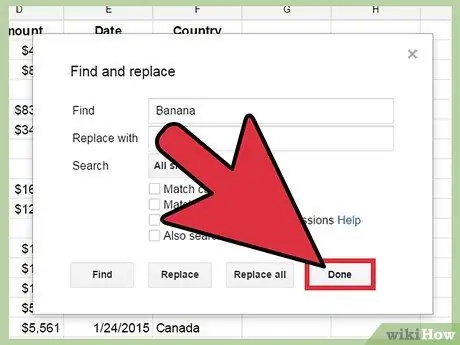
Qadam 6. Qidirishni tugatgandan so'ng, uni yopish uchun "Topish va almashtirish" oynasining o'ng pastki burchagidagi "Bajarildi" tugmasini bosing
Oyna yopilgach, siz yana ish daftarchasiga olib borilasiz.
2 -usul 2: Google Sheets ilovasi orqali
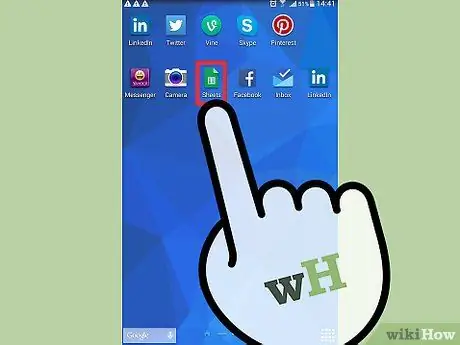
Qadam 1. Google Sheets ilovasini ochish uchun telefoningizdagi yashil hujjat yoki fayl belgisiga teging
Agar siz bu ilovani birinchi marta ishlatmasangiz, Google Sheets -ga kirishingiz shart emas
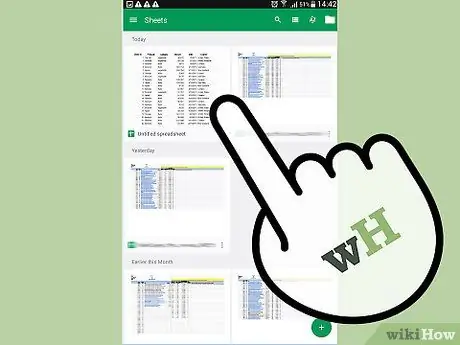
Qadam 2. Ochmoqchi bo'lgan ish kitobini toping
Siz kira oladigan barcha ish kitoblari, ham sizniki, ham siz bilan baham ko'rilganlar, dastur ekranida paydo bo'ladi. Ishchi daftarchasini topish uchun suring.
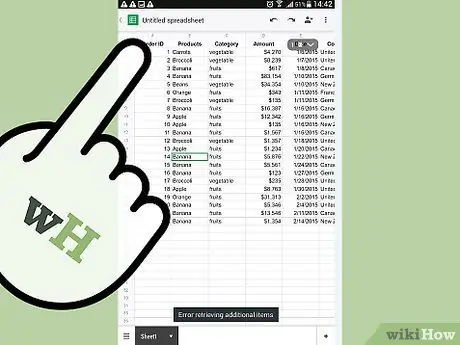
Qadam 3. Ish kitobini ochish uchun unga teging
Ish daftarchasi ekranda paydo bo'ladi.
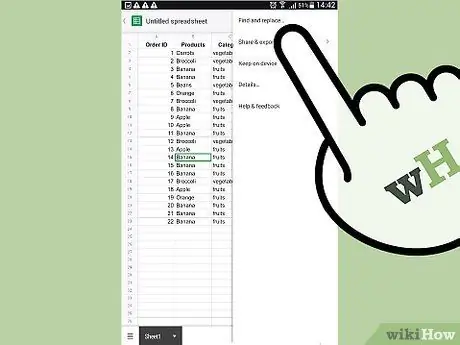
Qadam 4. Qidiruv xususiyatiga menyu orqali kiring
Menyuni ochish uchun ekranning o'ng yuqori burchagidagi uchta vertikal nuqta belgisini bosing, so'ng "Topish va almashtirish" ni bosing. Ish kitobining yuqori qismida qidiruv oynasi paydo bo'ladi.
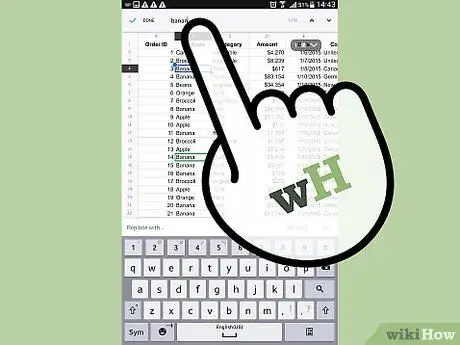
Qadam 5. Qidiruv maydoniga kalit so'zlarni kiritish orqali qidiruvni amalga oshiring
Ishingiz tugagach, qidirishni boshlash uchun klaviaturadagi "Qidirish" tugmasini bosing.
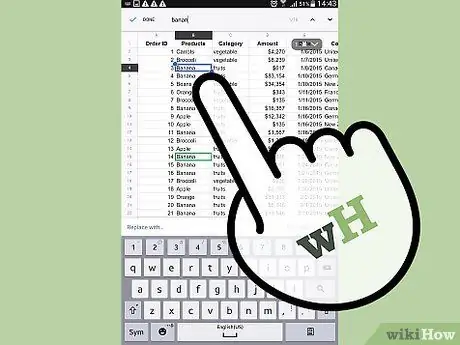
Qadam 6. Qidiruv natijalariga qarang
Agar siz kiritgan kalit so'z ish daftarchasida topilsa, u teglanadi va siz kalit so'z joylashgan joyga olib boriladi.
Qidiruv satrining o'ng tomonida ikkita yo'nalishli tugmachani ko'rasiz. Oldingi qidiruv natijalarini ko'rsatish uchun yuqoriga va keyingi qidiruv natijalarini ko'rsatish uchun pastga tugmasini bosing. Kerakli ma'lumotlarni topmaguningizcha tugmani bosib turing
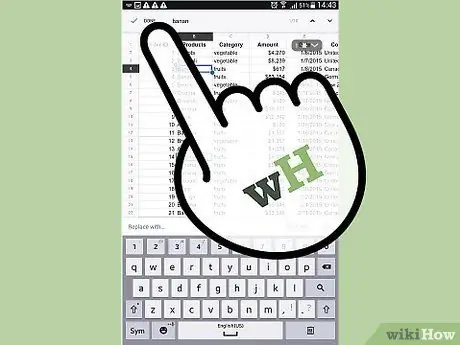
Qadam 7. Qidiruvni tugatganingizdan so'ng, uni yopish uchun qidiruv panelidagi "X" tugmasini bosing
Qidiruv paneli yopilgandan so'ng, siz ish daftarchasiga qaytarilasiz.






